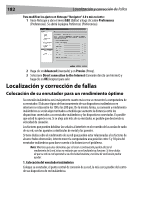Dynex DX-wegrtr User Manual (English) - Page 186
[email protected], miisp.com
 |
UPC - 600603114403
View all Dynex DX-wegrtr manuals
Add to My Manuals
Save this manual to your list of manuals |
Page 186 highlights
186 Localización y corrección de fallas 2. Si su ISP requiere un nombre de usuario y contraseña, asegúrese de haber introducido su nombre de usuario y contraseña correctamente. Algunos nombres de usuario requieren que el dominio del ISP aparezca al final de los mismos. Por ejemplo: [email protected]. Es posible que sea necesario introducir la parte @miisp.com del nombre de usuario junto a su nombre de usuario. Si continúa sin obtener conexión a Internet, consulte la sección "Configuración manual de los ajustes de red" en la página 178 para informarse sobre el método alternativo de configuración. Problema: El asistente de instalación sencilla completó la instalación pero mi navegador de Internet no funciona. - O - No puedo conectarme a Internet. La luz WAN del enrutador está apagada y la luz "Connected" (Conectado) está parpadeando. Solución: Si no puede conectarse a Internet y la luz "WAN" está apagada y la luz "Connected" (Conectado) está parpadeando, el problema podría radicar en que su módem y enrutador no están conectados adecuadamente. 1. Asegúrese de que el cable de red entre el módem y el enrutador esté conectado. Le recomendamos emplear con este fin el cable suministrado con su módem de cable o DSL. El cable debe estar conectado a un extremo en el puerto Internet/WAN del enrutador, y al otro extremo en el puerto de red de su módem. 2. Desconecte el módem de cable o DSL de su fuente de alimentación durante 3 minutos. Después de 3 minutos vuelva a conectar el módem a su fuente de alimentación. Esto puede obligar al módem a reconocer correctamente el enrutador. 3. Desconecte la alimentación eléctrica del enrutador, espere 10 segundos y luego vuelva conectarla. Esto provocará que el enrutador vuelva a intentar la comunicación con el módem. 4. Pruebe a apagar y a reiniciar de nuevo su computadora.